rEASYze Batch Image Resizer & Photo Editor til Windows PC
Ændring af størrelse på billeder er ret simpelt til det punkt, hvor alle kan gøre det. Problemet opstår, når det er tid til at ændre størrelsen på flere billeder, en opgave, der kan tage flere minutter at få gjort. I denne dag og alder har ingen så meget tid at spilde; derfor har vi brug for et værktøj, der kan håndtere flere billeder på én gang. Det er her, rEASYze Batch Image Resizer & Photo Editor kommer i spil. Med dette værktøj kan brugere batch-ændre størrelsen på flere billeder i en enkelt handling. Det er ikke overraskende eller imponerende, fordi hver anden batch-billedstørrelse kan gøre det samme.
Det vigtigste her er, om værktøjet fungerer som reklame eller ej, og det er det, vi skal finde ud af. Nu kan vi godt lide det faktum, at brugere kan tilføje vandmærker til billeder i et forsøg på at beskytte deres arbejde. Var ikke fan af vandmærker, men hvis det er din ting, så er det din ting. Derudover tilbyder Batch Image Resizer & Photo Editor grundlæggende redigeringsværktøjer, så det er rart.
Batch Image Resizer & Photo Editor software
Ændring af størrelse på billeder i bulk er ikke noget, man kan gøre med lethed i Windows 10 uden et tredjepartsværktøj. Denne gratis batch-fotoresizer(free batch photo resizer) er Batch Image Resizer , og den virker.
1] Tilføj nye billeder
(1] Add New Images)
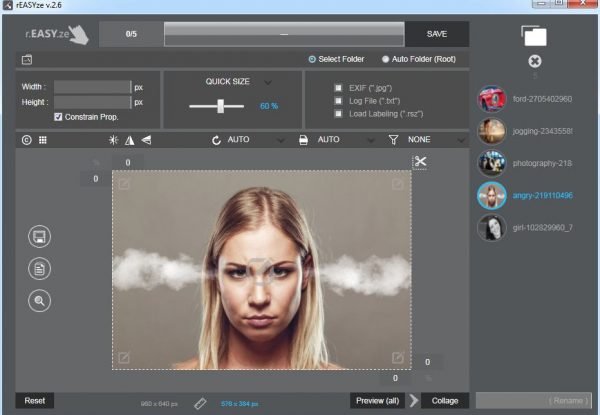
For at tilføje billeder til værktøjet skal du klikke på ikonet øverst til højre i programmet. Derfra skal du vælge alle de billeder, du ønsker, og derefter tilføje dem med det samme. Efter at de er blevet tilføjet, skulle du nu se en liste over alle de valgte billeder.
Det er muligt at vælge begge billeder for at foretage individuelle ændringer, hvilket nemt gøres ved hjælp af værktøjerne ovenfor.
2] Rediger billeder
(2] Edit images)

OK, så for at redigere et billede, så skal du blot klikke på billedet og derefter vælge fra mulighederne på ovenstående panel for at foretage ændringer. Folk kan ændre størrelsen og endda tilføje farver, hvis de ønsker det. Ikke kun det, men brugere kan også nemt ændre formatet, så det skal du ikke bekymre dig om.
For dem, der vil, kan lysstyrken ændres, hvis billederne er for mørke. Derudover, hvis brugeren ønsker at tilføje tekst til billedet, skal du blot klikke på tekstikonet for at få tekstboksen frem, og derfra tilføje, hvad du vil.
Der er flere andre ting at gøre via redigeringssektionen, så bare fortsæt og gør det bedste du kan med den tilgængelige funktion.
3] Prikken over i'et(3] The finishing touches)

Når du er færdig med al redigering, er det tid til at afslutte tingene ved at gemme alle billeder for at komme videre. Ud fra hvad vi kan se, er der en sektion i venstre hjørne med fire ikoner, og den inkluderer en gem-knap, udskriv, søg og mere.
Ikke mange mennesker udskriver billeder længere sammenlignet med tidligere; derfor vil besparelsen sandsynligvis være den mest brugte knap her.
Vi bør notere Konverter-(Convert) knappen øverst. Dette er til at konvertere billeder fra et format til det næste.
Samlet set må vi sige, at Batch Image Resizer & Photo Editor er ret godt, og det gør præcis, hvad udviklerne sagde, det kunne gøre. Download Batch Image Resizer & Photo Editor gratis via den officielle hjemmeside(official website) .
Related posts
Bedste gratis Batch Photo Editor-software til Windows 11/10
Skab webvenlige billeder med Bzzt! Image Editor til Windows PC
Gratis billedredigeringssoftware og editorer til Windows 11/10
Bedste gratis Batch Photo Date Stamper-software til Windows 10
GIMPHOTO: Gratis Photoshop alternativ foto- og billedredigeringssoftware
Sådan redigeres WebP-billeder i Windows 11/10
PhotoPad er en gratis Photo Editor-software til Windows 10
Tilpas størrelse, dekorer, føj rammer, rammer og vandmærker til billeder
Sådan finder du lignende billeder online ved hjælp af omvendt billedsøgning
ImBatch er en gratis Batch Image Processing Software til Windows PC
Sådan sætter du en kant eller ramme omkring foto i Photoshop
Batch-ændre størrelsen på flere billeder med Icecream Image Resizer til pc
Tilføj søgning på Google Billeder ved hjælp af kontekstmenuen i Windows 11/10
Bedste værktøjer til at tilføje vandmærke til billede online gratis
Sådan opretter du en video fra billeder ved hjælp af Photos-appen i Windows 11/10
LICEcap: Optag dit Windows-skrivebord eller -skærm som en animeret GIF
Gratis billedmetadatafremviser, finder, editor til Windows 11/10
Sådan kontrolleres og ændres billed-DPI i Windows 11/10
Nomacs er en billedfremviser til Windows-pc med fantastiske funktioner
Batch-rediger EXIF-data for billeder med Batch EXIF Editor-software til pc
